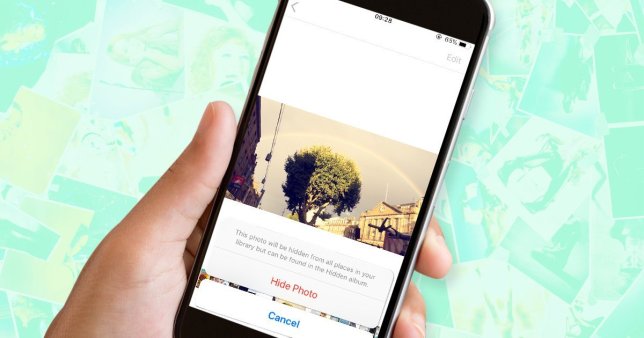
El Aplicación Fotos en el iPhone y el iPad es una aplicación de agregación de imágenes realmente versátil, tanto que podría decirse que es la mejor aplicación nativa de fotos en todas las plataformas de sistemas operativos móviles.
Los usuarios de iPhone (y iPad) definitivamente saben que las fotos se acumulan con bastante rapidez en la aplicación Fotos, y hay algunas de esas imágenes que preferirían no eliminar, pero querrían eliminar. ocultar de la biblioteca de imágenes en la aplicación.
Afortunadamente, la aplicación Fotos tiene una forma de ocultar imágenes de la biblioteca de la vista principal. En esta publicación, aprenderá cómo ocultar imágenes en la aplicación Fotos y qué significa exactamente ocultar imágenes en la aplicación Fotos.
Relacionado:
- Cómo mostrar el porcentaje de batería en iPhone 11, Pro, Max
- Cómo hacer una copia de seguridad, restablecer los valores de fábrica y restaurar un teléfono inteligente LG
- Cómo encontrar amigos en Snapchat
- Cómo cambiar la contraseña de Gmail o Google
- Cómo bloquear llamadas automáticas y llamadas no deseadas en Android y iPhone
- Las 9 mejores aplicaciones de escáner para iPhone y iPad 2019
- Estaciones de radio de Homepod: la mejor estación de 20+ para jugar
Cómo ocultar imágenes en la aplicación Fotos en iPhone y iPad
Lo que realmente significa cuando una imagen está oculta en la aplicación Fotos, es que la imagen desaparece de la vista principal de fotos; que incluye Momentos, Colecciones y Años. Sin embargo, la imagen oculta seguirá estando visible y disponible en Álbumes y Búsquedas.
Cómo ocultar imágenes de la aplicación Fotos en versiones de SO anteriores a iOS 13
Para versiones de SO anteriores a iOS 13, todo lo que debe hacer es abrir la aplicación Fotos y tocar Seleccione ubicado en la esquina superior derecha de la aplicación.
Desde allí, toque la imagen (o imágenes) que desea ocultar, luego el Compartir icono en la esquina superior izquierda; tocar Esconder, y ya está!
Tenga en cuenta que las imágenes ocultas aparecerán en el álbum Oculto en la pestaña Álbumes.
Cómo ocultar imágenes de la aplicación Fotos en iOS 13
En iOS 13, vaya a la aplicación Fotos en su iPhone o iPad, toque el Botón de selección en la vista Días, Todas las fotos o Álbumes; toca las fotos que deseas ocultar.
Toque en el botón Share, desplácese hacia abajo en la Compartir hoja, y toca ocultar; confirme que desea ocultar todas las imágenes seleccionadas (o toque Cancelar si cambia de opinión al respecto).
Alternativamente, puede ver las imágenes individualmente y ocultarlas una por una, en lugar de por lotes.
Cómo mostrar imágenes en versiones de SO anteriores a iOS 13
Para deshacer el proceso de ocultación discutido anteriormente, simplemente diríjase a la Fotos de aplicaciones, toca la pestaña Álbumes y selecciona el Álbum oculto.
Toque en el Botón de seleccióny seleccione las imágenes que desea mostrar. Toque en el Botones de compartir; deberías ser capaz de encontrar el Mostrar opción alrededor de la fila inferior de la Hoja de compartir, solo tóquelo y las imágenes se mostrarán.
Cómo mostrar imágenes en iOS 13
iOS 13, abra la aplicación Fotos y toque Álbumes. Una vez allí, desplácese hacia abajo hasta que vea Otros álbumes; toque Oculto, seleccione las imágenes que desea mostrar (tocando la opción Seleccionar en la esquina superior derecha), luego toque el botón botón Share, desplácese hacia abajo para golpear Mostrary todas las imágenes seleccionadas se vuelven desenmascarado y disponible en la vista principal de fotos, al igual que cualquier otra imagen allí.
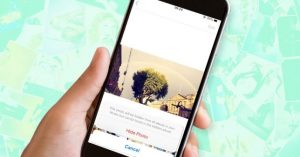





Deje un comentario